桌面ie图标无法删除?教你3种彻底清除方法
时间:2025-08-27 来源:互联网
欢迎来到系统优化小课堂,今天要解决一个让很多人头疼的问题——桌面IE图标像牛皮糖一样删不掉。别急,下面3种方法能帮你彻底清除这个顽固图标,还你一个清爽的桌面!

为什么这个图标死活删不掉?
微软早就停止了IE浏览器的支持,但它的图标却像幽灵般赖在桌面上。右键没有删除选项、拖进回收站自动弹回——其实这是系统故意锁定的“快捷方式”,普通操作根本动不了它。不过只要找到隐藏的入口,问题就能迎刃而解。
方法一:用注册表斩草除根
按下Win+R输入regedit,定位到:HKEY_LOCAL_MACHINE\SOFTWARE\Microsoft\Windows\CurrentVersion\Explorer\Desktop\NameSpace
在这里找到{B416D21B-3B22-B6D4-BBD3-BBD452DB3D5B}开头的项(可能夹杂其他字符),整个删除。操作前记得备份注册表,这个操作能直接干掉图标生成的源头。
方法二:组策略强制清除
专业版用户更省事:Win+R输入gpedit.msc,依次展开:
用户配置→管理模板→桌面
找到“隐藏Internet Explorer图标”选项,双击启用后重启电脑。这方法相当于给系统下指令,让它主动放弃显示这个图标。
方法三:第三方工具补刀
如果前两种方法失效(比如系统版本特殊),可以用UltraSearch或Revo Uninstaller这类工具。它们能深度扫描系统残留,连带着清除IE相关的注册表垃圾文件。注意要从官网下载正版,避免捆绑软件。
这些操作要注意什么?
1. 注册表操作前务必导出备份
2. 如果遇到权限问题,右键注册表项选择“权限”→给当前用户添加完全控制权
3. 删除后图标可能不会立即消失,重启资源管理器(任务管理器里重启explorer.exe)或直接重启电脑
遇到系统更新后图标复现的情况?那可能是微软又偷偷塞回来了。重复上述操作即可,建议优先使用组策略方法,稳定性更高。
免责声明:以上内容仅为信息分享与交流,希望对您有所帮助
-
 怎么查看hope时间胶囊的一年之约 2025-12-24
怎么查看hope时间胶囊的一年之约 2025-12-24 -
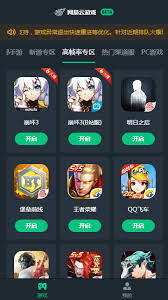 菜鸡云游戏如何实现联机 2025-12-24
菜鸡云游戏如何实现联机 2025-12-24 -
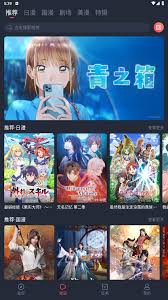 动漫共和国app如何搜索想看的番 2025-12-24
动漫共和国app如何搜索想看的番 2025-12-24 -
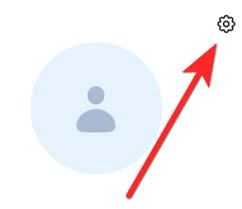 如何关闭豆包爱学振动 2025-12-24
如何关闭豆包爱学振动 2025-12-24 -
 他趣如何修改所在地址 2025-12-24
他趣如何修改所在地址 2025-12-24 -
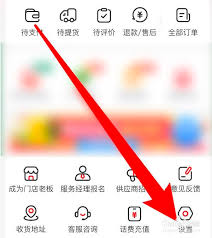 兴盛优选如何设置到货提醒 2025-12-24
兴盛优选如何设置到货提醒 2025-12-24





